xp系统已经随着时代的进步而不断被遗忘,但是仍然有不少用户选择继续使用它,作为一个多年陪伴的老友,不愿放弃它。今天小编要教大家的是一键重装系统xp的方法,大家一起来看看吧。
电脑重装xp步骤阅读
1、下载云骑士装机大师,点击【一键装机】
2、选择系统版本
3、选择是否备份系统
4、下载系统并对资料进行备份
5、系统下载完成后,会自动重启进行系统重装
6、重启完成后选择镜像进入安装
7、重装xp系统完成,进入xp桌面
电脑重装xp操作步骤
01 下载云骑士装机大师,在打开之前先退出杀毒软件,避免杀毒软件阻拦操作步骤。

02 打开云骑士装机大师,点击【一键装机】,在这里,小编选择【系统重装】,如下图所示:

03 云骑士会优先检测本地环境是否符合装机条件,检测完毕后点击下一步,如下图所示:

04 接着我们进入了【选择系统】画面,在这里小编选择xp 纯净绿色最新版,然后点击【安装此系统】,如下图所示:

05 在第三步【备份资料】里,我们不仅可以“备份文件”,还可以“备份系统”,大家可以根据自己实际需求进行选择,完成后点击下一步。

06 第四步我们将会下载系统并对资料进行备份。

07 系统下载完成后,云骑士将会校验系统文件MD5值,完成后会自动重启进行系统重装。

08 重启完成后点击选择“云骑士系统装机大师DOS-GHOST系统安装模式”进入安装

09 下图为安装进度条,读完后部署安装。

10 重装xp系统完成,进入xp桌面。

11 重装xp系统只要按步骤来并不是很难的事情,相信用户们可以通过这个教程掌握重装xp系统的技能。

小伙伴们的电脑使用久了是不是发觉越来越卡,对于新手小白来说重装系统是一个非常困扰的问题。没关系,下面小编给小伙伴讲解一下如何使用云骑士装机大师一键重装系统window7的重装系统教程。

随着电脑办公的普及,我们现在办公每天都需要用到电脑,电脑使用的时间久了以后,电脑系统会越来越卡,遇到这种情况要怎么解决呢?很多朋友在这个时候会选择重装系统,但也有很多朋友可能还不知道系统的重装要从哪里下手,所以小编就为大家带来了一个电脑重装系统的教学视频,下面我们就一起来看一下详细步骤吧
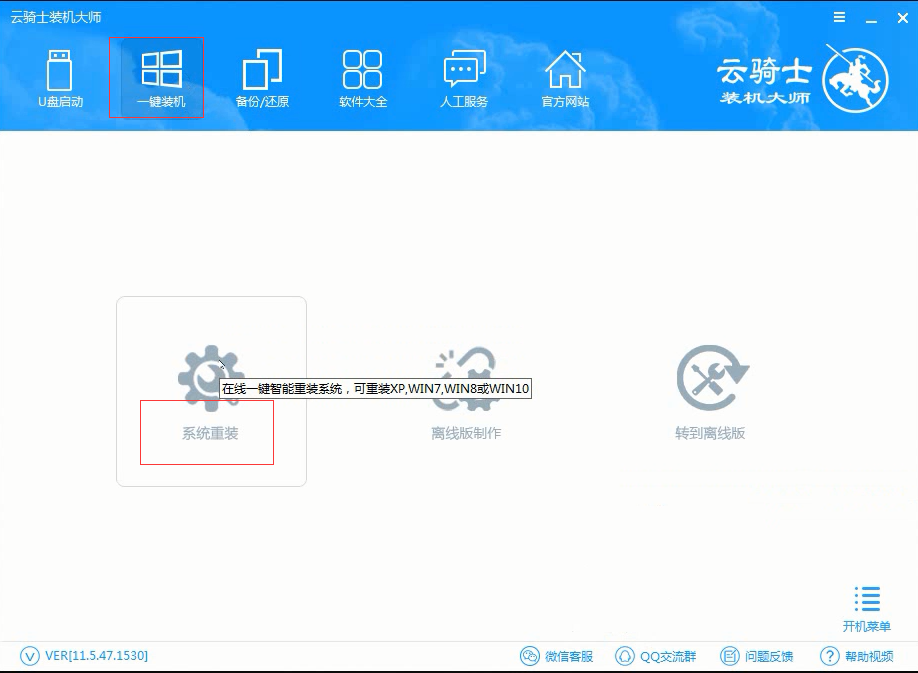
现在的笔记本电脑或者是DIY的电脑主机为了节约空间和降低成本,一般都已经把光驱去除了,那么没光驱怎么重装系统呢?小编在这里为大家介绍使用镜像文件重装系统的方法,有需要的朋友不妨来了解一下吧。
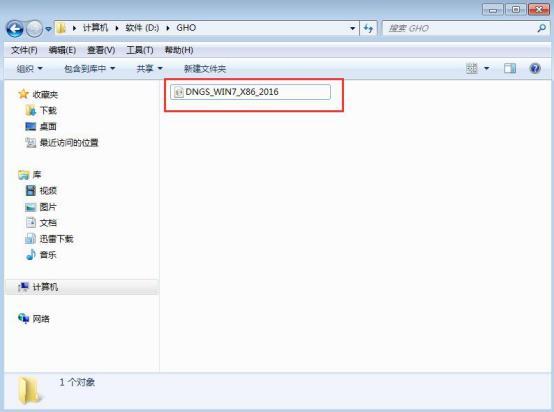
网友评论
电脑重装系统有什么好处?
热心网友:一:提高系统运行速度 操作系统用的时间长了,内置的软件、冗余注册表值、临时数据都会拖累操作系统运行速度,重装系统是直接有效的提速方式。
二:提高系统稳定性提高 纯净的操作系统稳定性最好,随着用户各种应用、驱动程序加载,特别是设计有缺陷、错误连连的应用软件,会对系统的安全稳定性带来隐患,尤其是系统各种错误提示增多,重装系统可以解决这个问题。
三:杀死木马病毒 重装系统可以杀毒??你没看错,大部分用户使用的是FORMAT格式化命令,FORMAT会清空操作系统盘符数据,当然木马病毒也一同杀死了。
四:清理系统垃圾 清理系统垃圾体现在常年累月的使用系统,造成数据堆积过多。重装系统将数据清空,重新复制系统文件,“身材”自然会小一圈。
五:还原用户操作习惯 假如我习惯了浏览器操作方式,有一款工具条把浏览器操作恶意修改了,就会给我的使用带来麻烦,重装系统就可以解决。
点击阅读全文